Si has logrado instalar Windows 11 desde un USB en tu PC y ya estás disfrutando de todas las funciones que ofrece este sistema operativo, pero observas una pequeña marca de agua que dice “Activar Windows. Ve a Configuración para activar Windows”, pues es momento de que actives tu copia de Windows 11.
A diferencia de lo que muchos creen, tener instalado Windows 11 en un ordenador y no activarlo, no solo representa una obstrucción visual con la famosa marca de agua que aparece en la parte inferior derecha de la pantalla, también hace que no se puedan acceder a ciertas funciones.
Es por este motivo, y por varios más, que desde aquí te recomendamos activar Windows 11 lo antes que puedas. Si no sabes cómo activarlo, ¡no te preocupes! Aquí te explicaremos en muy pocos pasos todo lo que tienes que realizar.
¿Cómo activar Windows 11?

Si no activaste Windows 11 al momento de llevar a cabo la instalación en tu ordenador, deberás hacerlo desde el apartado llamado “Configuración”. Eso sí, hay dos métodos que pueden realizarse para poder activar el susodicho producto de forma correcta.
Activar Windows 11 mediante una clave de producto nueva
Este procedimiento te lo recomendamos realizar si has comprado una clave de forma independiente, o bien si no usaste la clave al momento de instalar Windows 11:
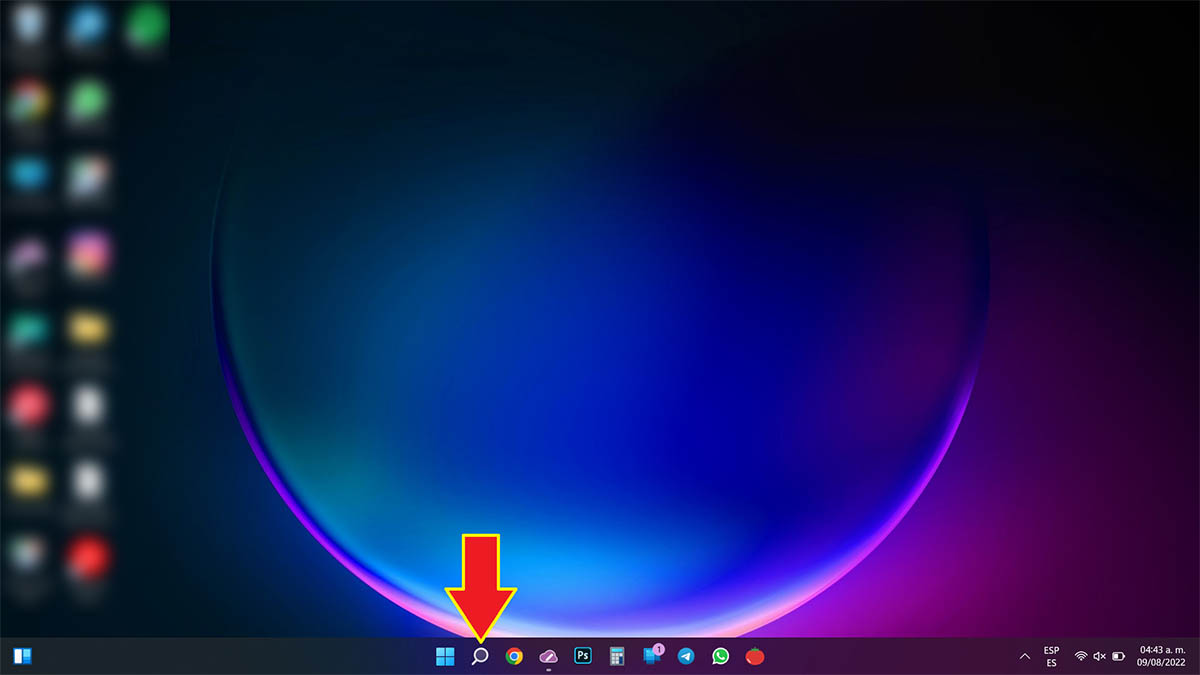
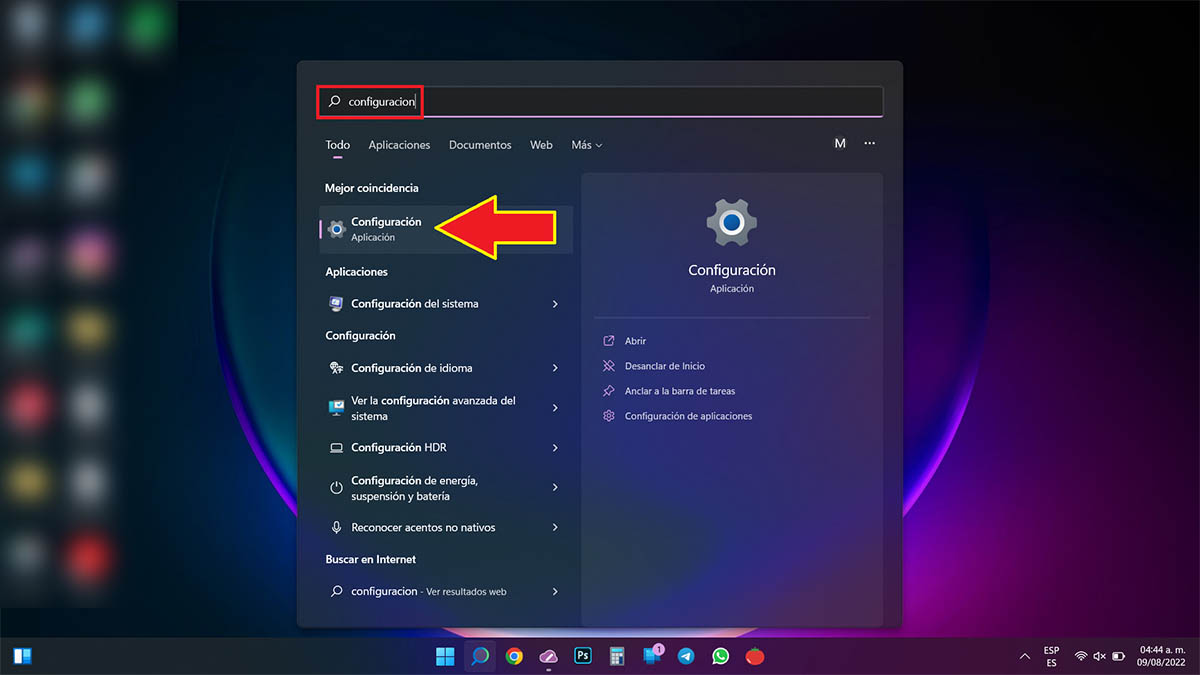
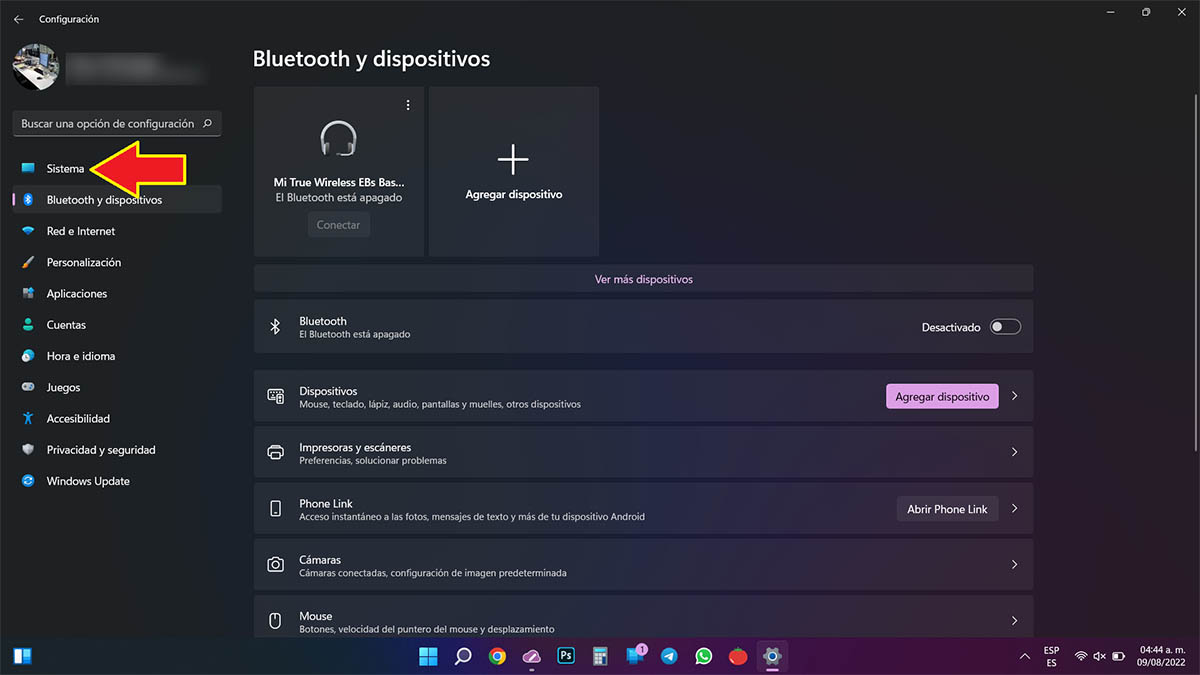
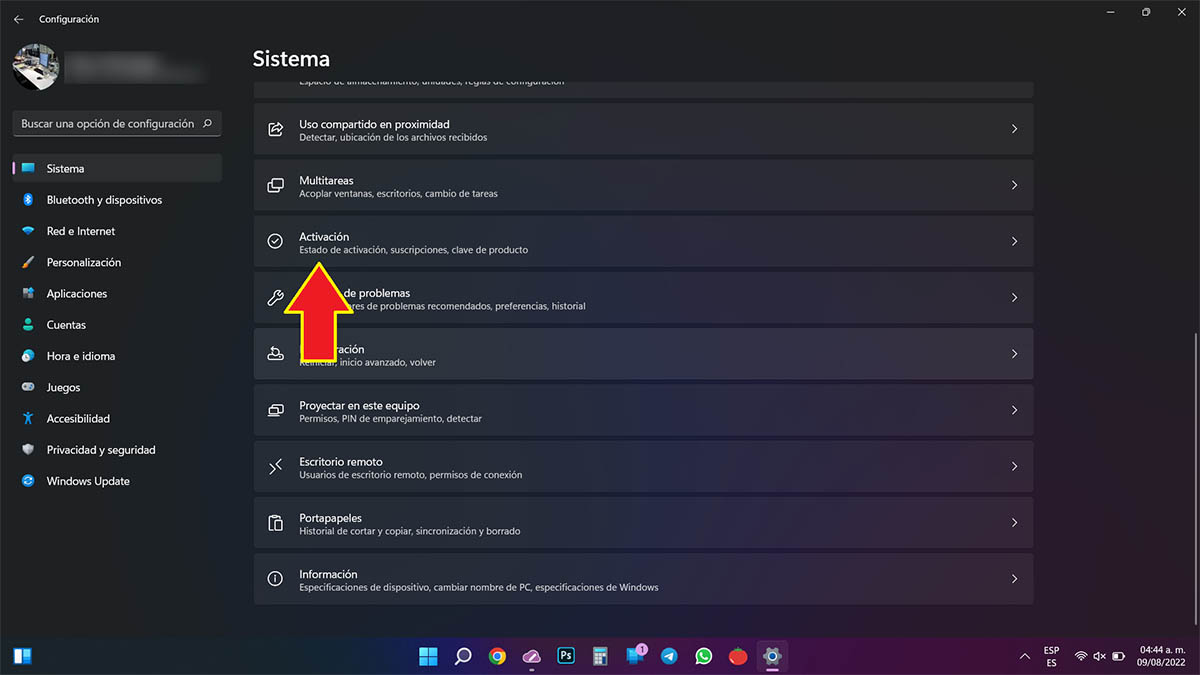
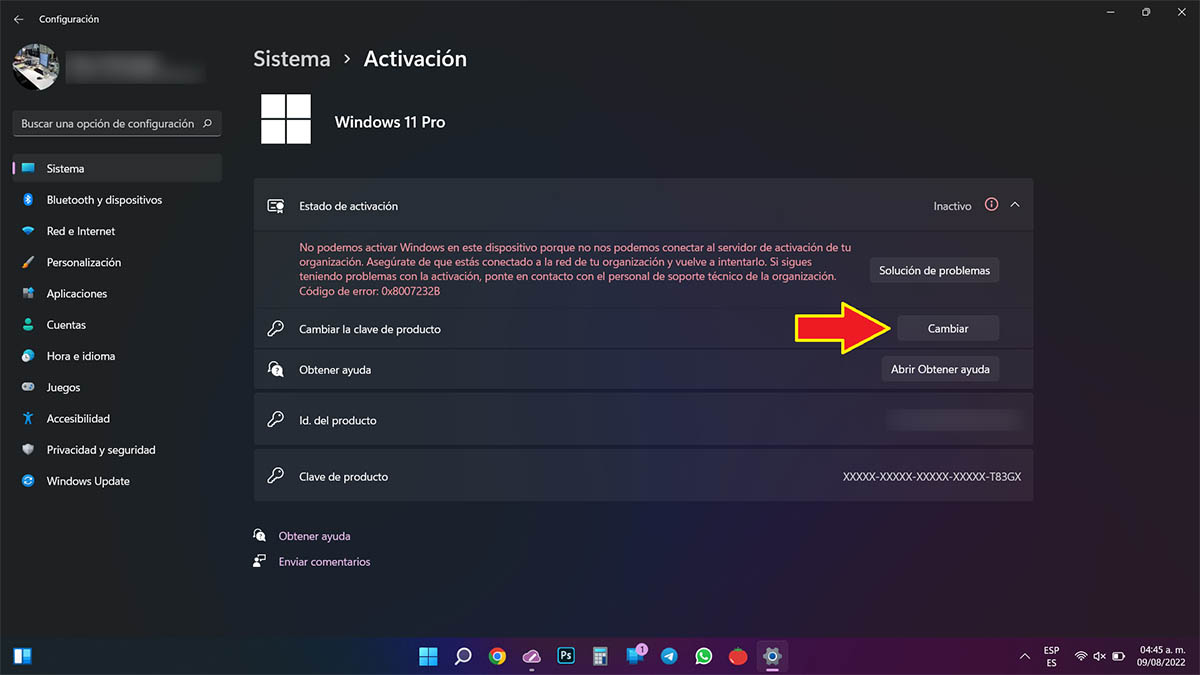
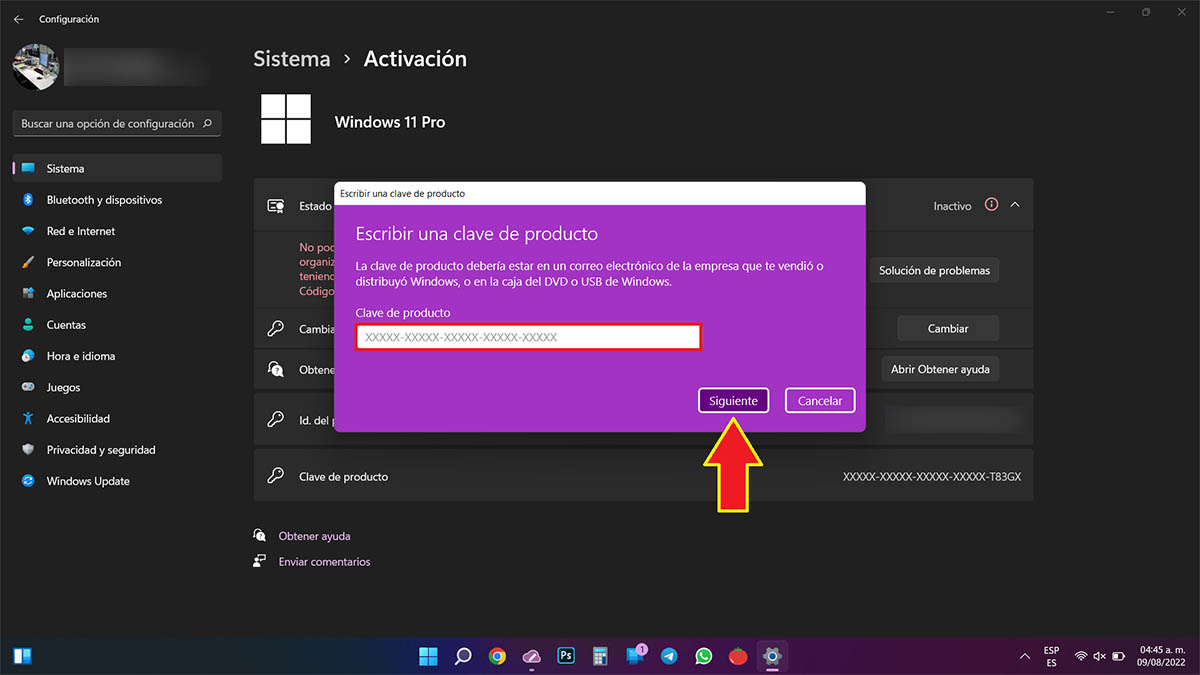
- Lo primero que tienes que hacer es realizar un clic izquierdo sobre la pequeña lupa que se ubica en la barra de tareas.
- Por consiguiente, tendrás que escribir la palabra “Configuración” y luego hacer un clic izquierdo sobre la app “Configuración”.
- Tendrás que hacer clic sobre la pestaña que dice “Sistema” (la misma se ubica a la izquierda de la pantalla).
- Desplázate por el menú hasta que encuentres la opción llamada “Activación”. Una vez que la hayas encontrado, deberás ingresar en la misma.
- Dale al botón que dice “Cambiar”, el cual está dentro del apartado llamado “Cambiar la clave del producto”.
- Ingresa la clave del producto que tienes y por último dale al botón “Siguiente”.
Suponiendo que la clave de Windows 11 que has utilizado es compatible con la versión que tienes instalada en tu PC, la activación se realizará de forma automática y en cuestión de segundos.
Activar Windows 11 en un ordenador en donde previamente estaba activado
Si compraste una licencia de Retail de Windows 11 y has cambiado alguno de los componentes de tu PC de escritorio, deberás realizar los siguientes pasos para poder volver a activar tu copia de Windows 11:
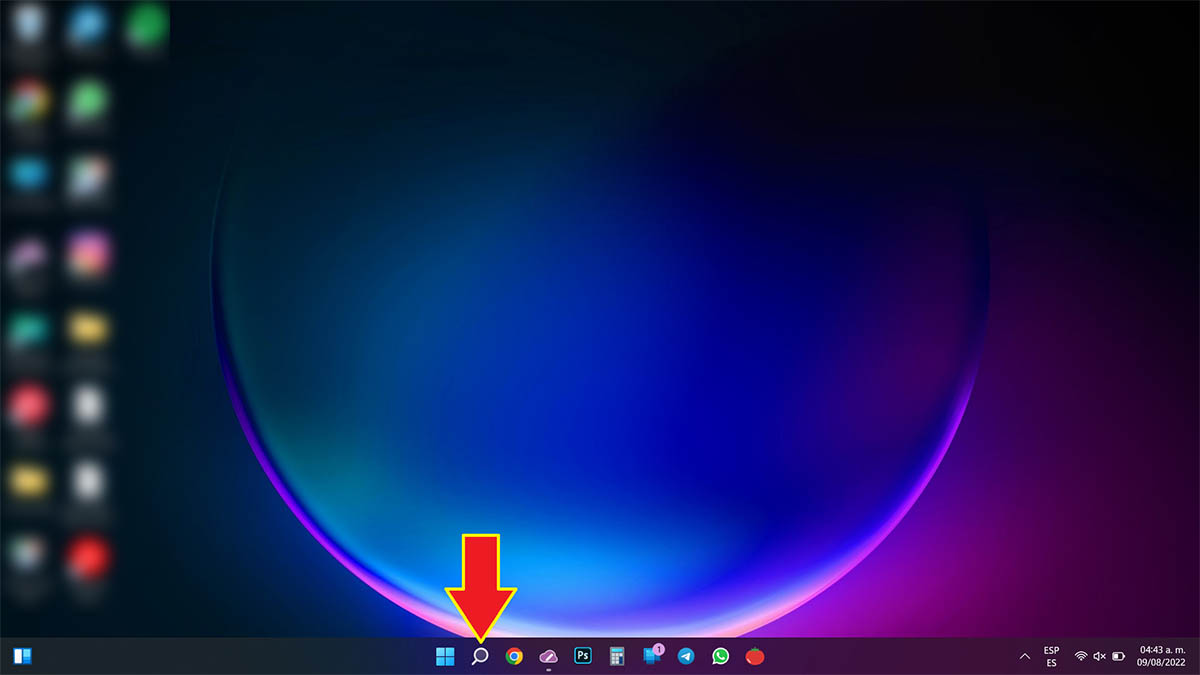
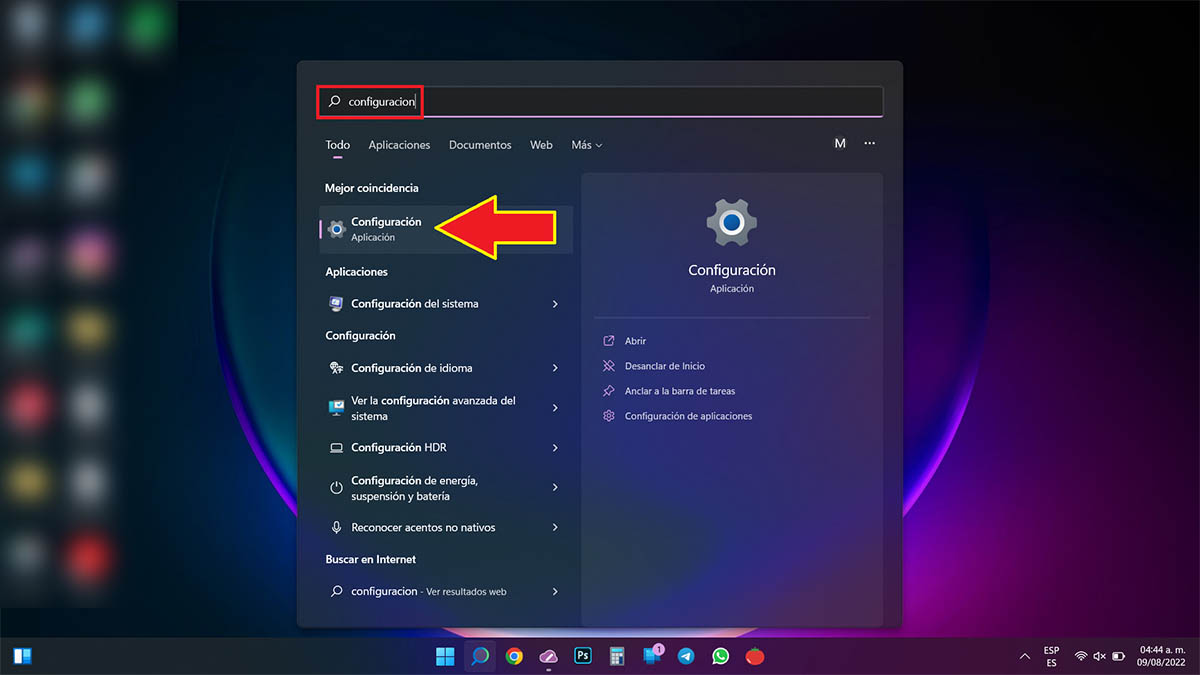
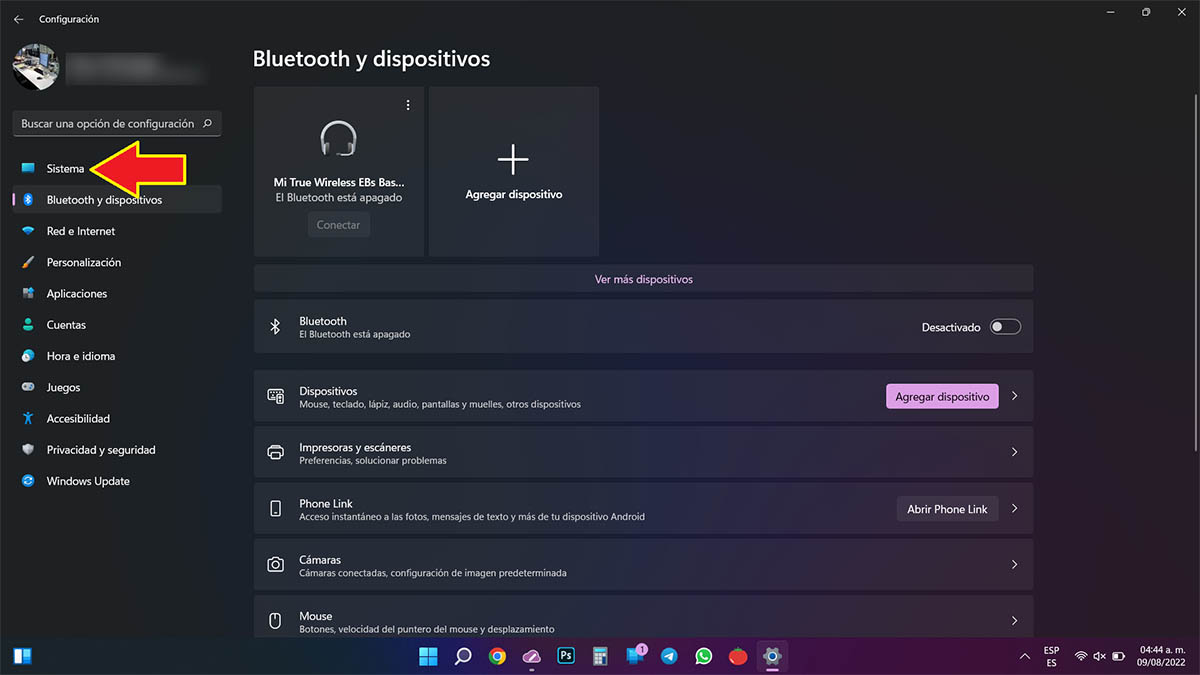
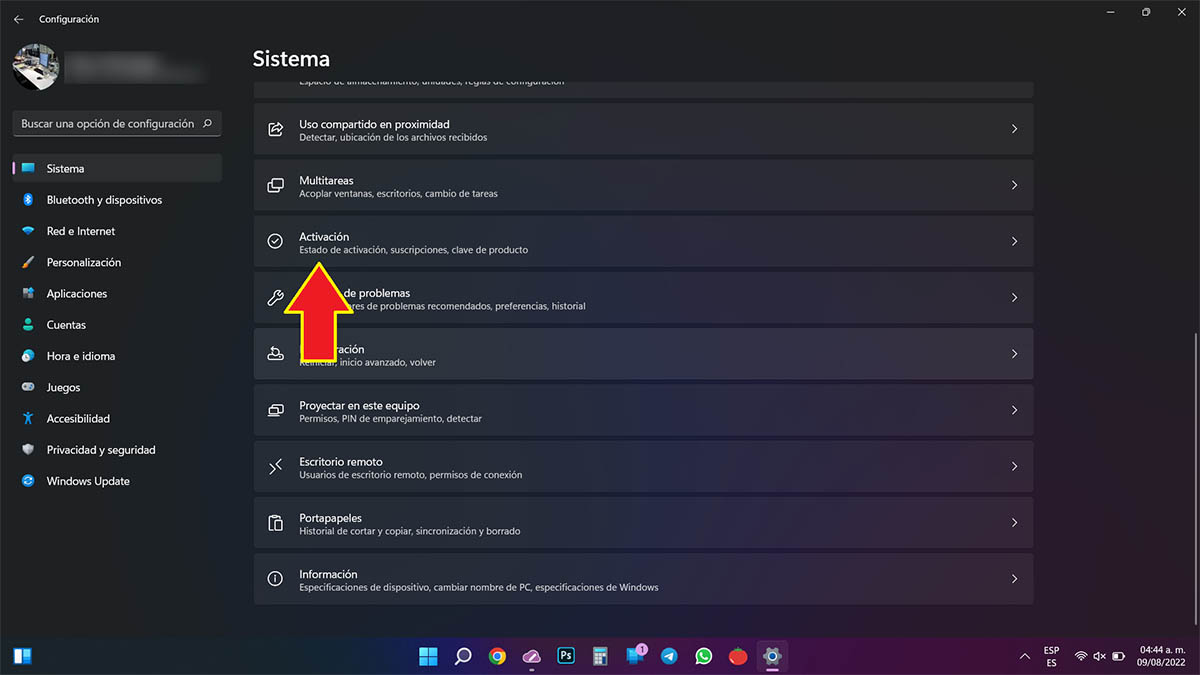
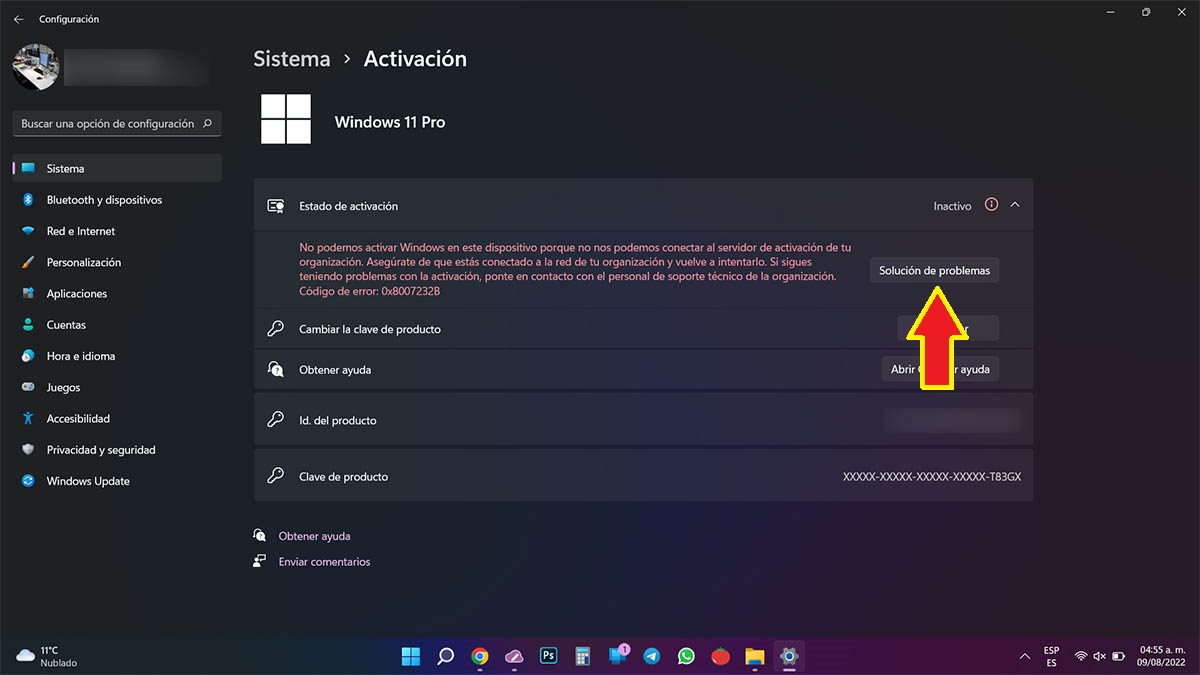
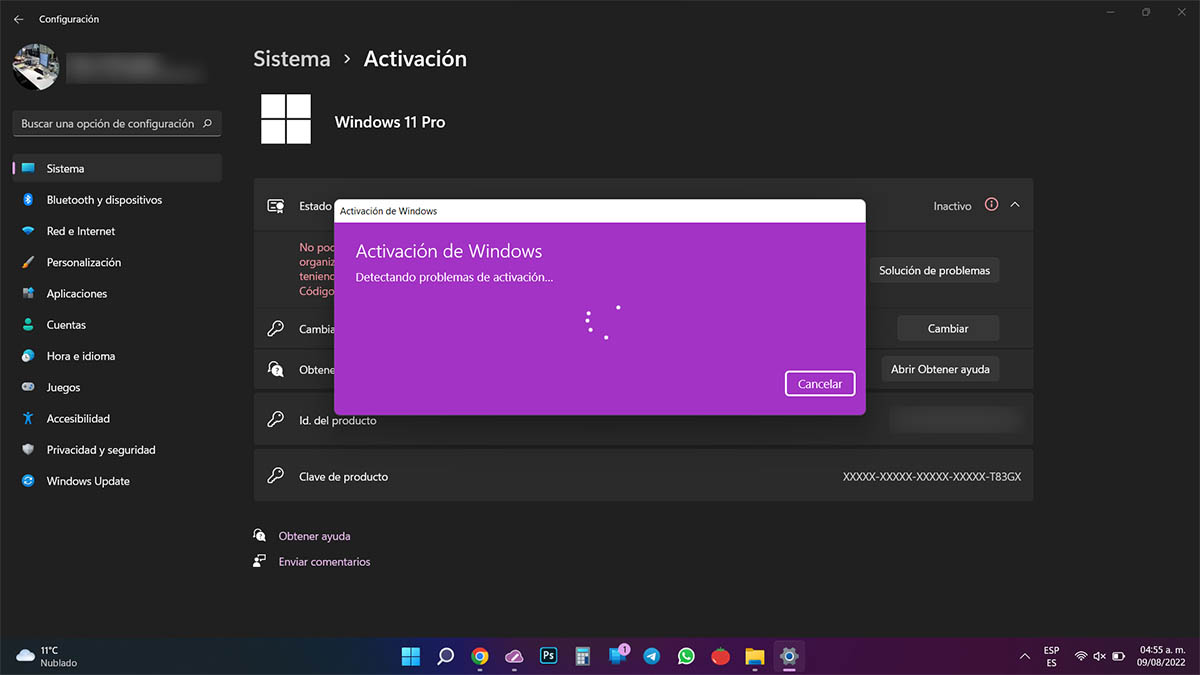
- Realiza un clic izquierdo sobre la pequeña lupa que se ubica en la barra de tareas.
- Luego, deberás que escribir la palabra “Configuración” y hacer un clic izquierdo sobre la app “Configuración”.
- Por consiguiente, tendrás que hacer clic sobre la pestaña que dice “Sistema” (está ubicada en la parte izquierda de la ventana)
- Ingresa en el apartado que dice “Activación”.
- Una vez dentro de dicho menú, deberás hacer clic sobre “Solución de problemas”.
- Elige la opción llamada “Cambié de hardware recientemente”.
- Ingresa los datos de tu cuenta de Microsoft (deben ser los mismos que has utilizado en tu viejo PC) y luego inicia sesión.
- Selecciona la computadora que aparece en la lista (si tienes varias PC con la misma licencia, deberás elegir la que se ha quedado sin su correspondiente activación).
- Por último, tendrás que darle al botón “Activar”.
Sin mucho más que añadir al respecto, en caso de que te topes con algún error al momento de activar tu copia de Windows 11, desde aquí te recomendamos desactivar Windows Defender, ¿por qué? Porque hay ocasiones en las que el antivirus de Windows 11 impide la correcta activación del sistema operativo.
